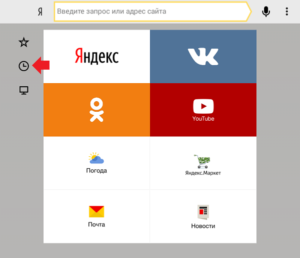Kuidas ühendada mälupulk tahvelarvutiga
 Tahvelarvutite populaarsust seletatakse väga lihtsalt – hea seade võib hõlpsasti asendada keskmise võimsusega arvuti, eriti kui sellel on pistikühendusega väline klaviatuur. Suur ekraan võimaldab mugavalt vaadata videoid ja fotosid, samuti lugeda raamatuid ja dokumente, kahjustades sellega vähem silmi.
Tahvelarvutite populaarsust seletatakse väga lihtsalt – hea seade võib hõlpsasti asendada keskmise võimsusega arvuti, eriti kui sellel on pistikühendusega väline klaviatuur. Suur ekraan võimaldab mugavalt vaadata videoid ja fotosid, samuti lugeda raamatuid ja dokumente, kahjustades sellega vähem silmi.
Aga mis siis, kui tahvelarvutiga on vaja ühendada mälupulk või muu välisseade? Kas seda on võimalik ise teha ja mida selliseks operatsiooniks vaja läheb? Sellest kõigest saate teada sellest artiklist.
Artikli sisu
Meetodid mälupulga ühendamiseks Android-tahvelarvutiga
Androidi operatsioonisüsteemis on mälupulga ühendamiseks tahvelarvutiga mitu võimalust. Tavaliselt võib need jagada standardseteks ja mittestandardseteks. Nende kahe kategooria erinevus seisneb selles, et standardsed on meetodid, mida pakuvad nii tahvelarvutite kui ka välkmäluseadmete tootjad, mittestandardsed aga leiutavad kogenud kasutajad ise, kuid see ei muuda neid vähem tõhusaks.
Lihtsaim võimalus oleks ühendada olemasoleva USB-pordi abil, kuid kahjuks pole seda igal tahvelarvuti mudelil.Siis tuleb appi spetsiaalne adapter nimega OTG juhe. See on juhe, mille ühel küljel on USB-port ja teisel pool pistik, mis sobib igas tahvelarvutis leiduva standardsisendi jaoks.
Kui sellised meetodid mingil põhjusel ei sobi, peate kasutama muid meetodeid. Näiteks USB-hostid või kõikvõimalikud adapterid, mida pole alati müügilt lihtne leida.
Tähtis! Android OS-iga töötavaid tahvelarvutimudeleid on palju, neil kõigil on erinevad omadused, seega pole võimalik välja tuua üht universaalset meetodit – proovige mitut ja leiate kindlasti õige.
Välkmäluseadme ühendamine iPadiga
Apple'i tehnoloogia erineb kõigist teistest ainulaadsetest "täidistest" - see töötab iOS-i operatsioonisüsteemis, millel on palju funktsioone, mis mõnikord tavakasutaja jaoks keeruliseks muudavad.
Näiteks on mälupulga ühendamine iPadiga veidi keerulisem kui Androidiga ühendamine. Sellegipoolest on see tõsi ja juhiste hoolikalt läbi lugedes on selliste seadmete omanikel harva lahendamatuid ühendusprobleeme.
iPadidel pole spetsiaalset USB-pesa mälupulga hõlpsaks ühendamiseks, nii et see meetod on koheselt kõrvaldatud. Kuid siiski on võimalik kasutada spetsiaalset OTG-adapterit.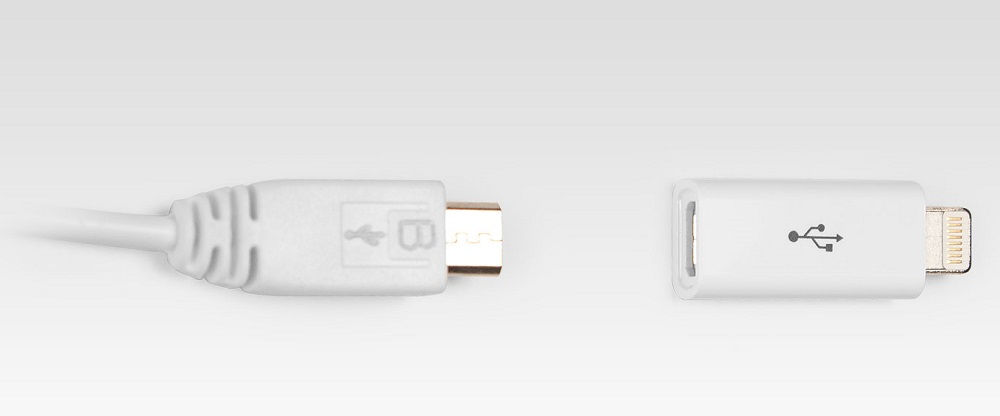
Tähtis! Pange tähele, et Androidi tahvelarvutite ja iPadide sisendid on erinevad, seega on ka adapterid erinevad. Kuigi OTG-juhe sobib enamiku teiste tootjate tahvelarvutitega, ei sobi see Apple'i seadmega.
Spetsiaalsed adapterid on kaasaegsel turul saadaval laias valikus ja nende hinnad võivad oluliselt erineda.Tasub arvestada, et kõige kallim seade ei pruugi olla parim, kuid te ei tohiks ka koonerdada - sellised adapterid ei kesta tavaliselt kuigi kaua või võivad isegi mälupulka valesti kuvada.
Enne selle või selle adapteri ostmist on parem lugeda Internetist arvustusi selle tootja ja mudeli enda kohta - nii saate tootest objektiivsema pildi kui see, mida reklaam kujutab.
Tahvelarvutiga välise kõvaketta ühendamise omadused
Mõnel juhul peate võib-olla ühendama tahvelarvutiga välise draivi. See kehtib eriti nende kohta, kes veedavad tahvelarvutiga palju aega – töötavad, laadivad alla filme või muid faile, mis nõuavad üsna palju ruumi.
Nagu ka välkmälupulga puhul, on ühendusvõimalusi mitu. Igaüks neist on üsna lihtne, nii et isegi tavaline kasutaja, kellel pole sügavaid tehnoloogiateadmisi, saab sellega hakkama.
Esimene võimalus on kasutada kõvaketta endaga kaasas olevat kaablit. See on lihtsaim valik; mõnel juhul ei pea te isegi spetsiaalseid adaptereid kasutama.
Kui te ei saanud välist kõvaketast sel viisil ühendada, ostke OTG-kaabel. See on win-win variant, millega saab tahvelarvutiga ühendada tohutul hulgal erinevaid seadmeid alates hiirtest ja klaviatuuridest kuni väliste draivideni, ühesõnaga kõike, mis on ühendatud USB-pordi kaudu.
Kui sellise ühendusega on probleeme, võite kasutada tarkvarameetodeid. Näiteks laadige alla tasuta tarkvara, mis aitab teil kõvaketta ühendada, kuid selleks on vaja spetsiaalseid kasutajaõigusi.Seetõttu kasutavad tavalised tahvelarvutiomanikud neid meetodeid harva, kuna protsess on töömahukam.
Kuidas avada välismälust muusika- ja fotofaile
Pärast välise salvestusseadme edukat ühendamist tahvelarvutiga tekib küsimus, kuidas kopeeritud või allalaaditud faile ja teavet vaadata.
Enamikul juhtudel kuvatakse uue seadme ühendamise kohta automaatne teade – klõpsake lihtsalt sellel, et avada täielik ülekantud failide loend koos meediumil oleva muusika või fotodega. Kui teatist mingil põhjusel ei kuvata, peaksite üle kantud failide vaatamiseks leidma spetsiaalse rakenduse. See installitakse vaikimisi igasse tahvelarvutisse. Enamasti nimetatakse seda failihalduriks.
Mõnikord ei tööta juhid õigesti või ei ole nad eriti mugavad. Sel juhul saate alla laadida uue programmi teie operatsioonisüsteemis töötavast rakenduste turult - Play turult või App Store'ist. Nii saad valida endale ideaalse rakenduse ja nautida lemmikfilmide või -fotode vaatamist mitte ainult arvutis, vaid ka tahvelarvutis, mis on mobiilsem ja kompaktsem, mis tähendab, et failid on alati käepärast.
Miks tahvelarvuti ei pruugi meediat näha
Probleemidel võib olla mitu põhjust.
Enamikul juhtudel on see lihtsalt tahvelarvuti suutmatus toetada nii suuri mälumahtusid, mida välismeedia eeldab. Seda parameetrit tuleks arvestada välkmälu või välise kõvaketta valimisel, mille kavatsete tulevikus tahvelarvutiga ühendada.
Teine võimalik probleem on seadme ROOT-õiguste puudumine. Lahendus on üsna lihtne – need õigused tuleb hankida.Seda saab teha, installides arvutisse spetsiaalse rakenduse ja ühendades sellega tahvelarvuti. Pärast seda kuvatakse seadetes uus üksus "Arendajatele".
Nüüd teate, kuidas saate ühendada välkmälu või välise kõvaketta erinevate tahvelarvutitega, miks seda vaja võib minna ning millised probleemid võivad ühenduse loomisel ja pärast seda tekkida. Seega saate üles laadida või salvestada mis tahes faili või filmi ja pääseda neile igal ajal juurde – see on eriti kasulik neile, kes peavad mõnikord töötama väljaspool kontorit või kodust eemal. Kuid ka lemmikfotode või teleseriaalide vaatamine on mugavam mitte ainult arvutis. Mõned allalaaditud filmid aitavad pikka reisi ilmestada.